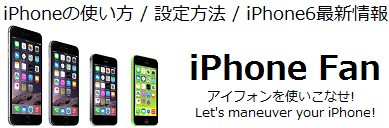テザリングの利用方法

テザリングとは、スマートフォンなどの通信機器にパソコンや携帯ゲーム機などの機器を接続してインターネットの接続を共有すること、またはその機能のことを指します。
iPhone でのテザリングの利用方法は以下の通りです。
※テザリング対応機種 : 4G LTE対応 iPhone
|
4G LTE対応 iPhone |
|
iPhone 6 Plus iPhone 6 iPhone 5s iPhone 5c
iPhone 5 |
□ デザリングの利用方法

┗ ①最初に表示されるホーム画面で、「設定」を選択
┗ ②「インターネット共有」を選択
※「インターネット共有」が表示されない場合:「モバイルデータ通信」 → 「インターネット共有」を選択(ポップアップ画面が表示された場合は、下の「□ 参考」を参照のこと)
┗ ③「インターネット共有」をオンに切替
※スライドキーを選択するたびにオン/オフが切り替わります。
※Wi-FiやBluetooth®の設定がオフの場合、確認画面が表示されます。Wi-FiやBluetooth®接続でテザリングを行う場合は、それぞれ「オン」に設定してください。
※付属のUSBケーブルで対象端末1台と接続する場合は、「USBのみ」でもご利用いただけます。

┗ ④ネットワーク名とパスワードをご確認のうえ、接続機器にて設定を行ってください
※上記の画面が表示されている状態で接続設定をしてください。
※ネットワーク名は、「設定」 → 「一般」 → 「情報」 → 「名前」に登録されている名称です。上記の画像の赤印が付いている箇所に記載されます(“ ”で囲まれた名称)。
※初期パスワードは、ランダムな英数字の組み合わせになっています。「“Wi-Fi”のパスワード」を選択すると、任意のパスワードに変更できます。
┗ ⑤接続が完了すると、画面上部に青いバーが表示されます
※最大5台まで接続ができます。
□ 参考
【「インターネット共有を設定」という項目が表示される場合】
テザリング利用時に加入必須の「テザリングオプション」に加入されておりません。
テザリング(インターネット共有)を利用するには、テザリング対象のパケット定額サービスと「テザリングオプション」の加入が必要です。
【テザリングの接続が切れた場合や、iPhone のネットワーク名が接続機器で表示されない場合】
インターネット共有が「オン」に設定されていても、以下の状態が90秒以上続くとテザリングの接続は自動的に停止されます。
・接続先の機器がスリープ状態(ロック状態)
・接続する機器がない状態
再度接続(ネットワーク名を表示)するには、iPhone にてインターネット共有の画面を開いてください。